Jūsu sistēmas BIOS reti tiek atjaunināts. Tas nenozīmē, ka tas nekad netiks atjaunināts, taču atjauninājumi nepatīk OS atjauninājumi. Viņi nāk tikai pēc nepieciešamības. Piemēram, jūsu sistēmas ražotājs var izlaist BIOS atjauninājumu, lai vienmērīgāk darbinātu Windows 10 jaunāko versiju vai pievienotu dažu funkciju atbalstu. Citos gadījumos varētu būt BIOS atjauninājums, lai labotu esošās problēmas. Tomēr BIOS atjauninājums ir reti, bet ne nedzirdēts. Ja jūsu sistēma ir īpaši veca, iespējams, ka ir pieejams jūsu BIOS atjauninājums, kas palīdzēs pagarināt tā darbības laiku vēl dažus gadus. Lai atjauninātu savu BIOS, jums jāatrod sava BIOS versija.
Jūs varat atjaunināt savu BIOS no DOS vai no Windows. Pats par sevi saprotams, ka vienkāršāka ir tā atjaunināšana no Windows. Vispirms atrodiet savu BIOS versiju un pēc tam pārbaudiet, vai ir pieejams atjauninājums.
Atrodiet BIOS versiju
Mēs sīki aprakstīsim, kā jūs to varat izdarītWindows 10. Šī pati metode darbosies arī vecākās Windows versijās. Atveriet izpildes lodziņu, pieskaroties Win + R taustiņam, un ierakstiet tajā sekojošo. Pieskarieties Enter.
msinfo32

Tiks atvērts sistēmas informācijas logs. Ritiniet sistēmas kopsavilkumu un atrodiet ierakstu BIOS versija / datums. Šeit varat atrast ražotāju, kurš izlaidīs atjauninājumu jūsu BIOS. Tas ir tāds pats kā jūsu sistēmas ražotājam, ja vien jūs neesat uzbūvējis pielāgotu datoru. Blakus ražotāja nosaukumam redzēsit BIOS versijas numuru. Ievērojiet to kaut kur. Pārbaudiet arī, vai nesen no jūsu ieraksta datuma nesen tika atjaunināta jūsu BIOS. Ja atjauninājums ir veikts nesen, jūs, visticamāk, darbosit jaunāko versiju.
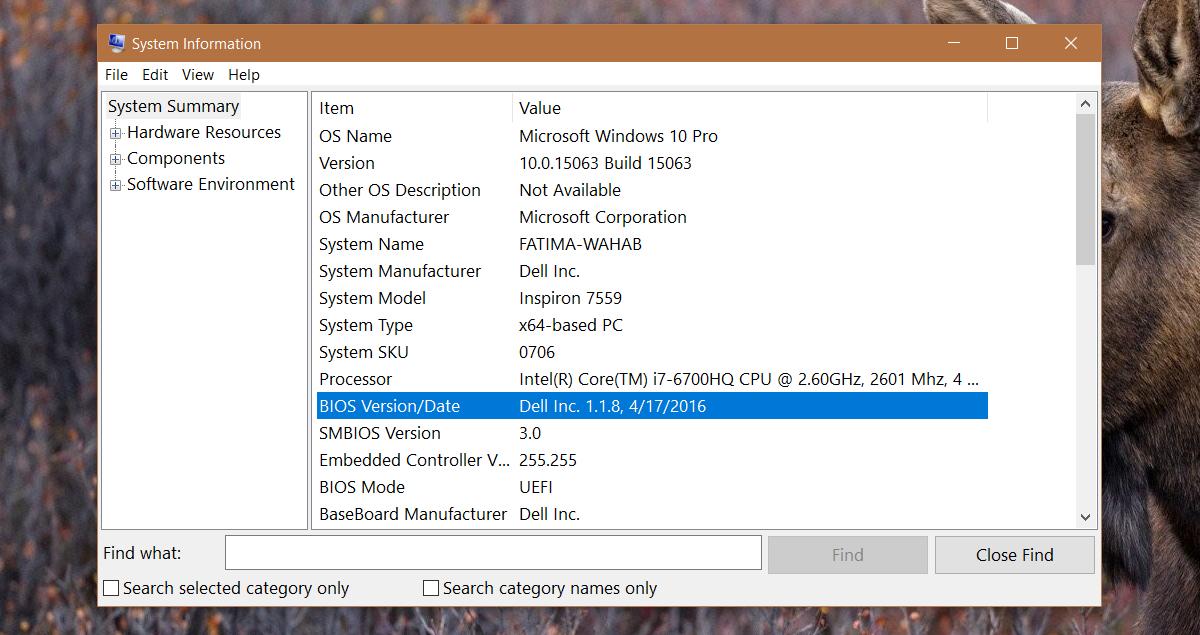
Pārbaudiet, vai nav BIOS atjaunināšanas
Nav droša paņēmiena, kā noteikt BIOSir pieejams atjauninājums. Vislabākā metode ir meklēt ražotāja vietnē. Piemēram, ja jums ir HP vai Dell klēpjdators, dodieties uz viņu attiecīgajām vietnēm. Ievadiet precīzu sistēmas modeļa numuru. Neuzminiet to. Nedomājiet, ka darbosies tāds pats modeļa numurs kā citam tās pašas sērijas klēpjdatoram. Uzziniet to pareizi.
Ražotāja vietnē parādīsies jaunākaisBIOS versija, kas ir pieejama un kad tā tika izlaista. Jums būs mazliet jāmeklē. Klēpjdatoru ražotājiem viņu vietnēs nav vislabākās meklēšanas iespējas. Pirmoreiz pārbaudot, vai manā BIOS nav jaunākās versijas, tā man parādījās no 2015. gada. Pagāja nedaudz vairāk Google, lai uzzinātu, ka man faktiski ir jaunākā versija. Protams, tas nozīmē, ka jūs varat arī pazemināt savu BIOS versiju, ja vēlaties.
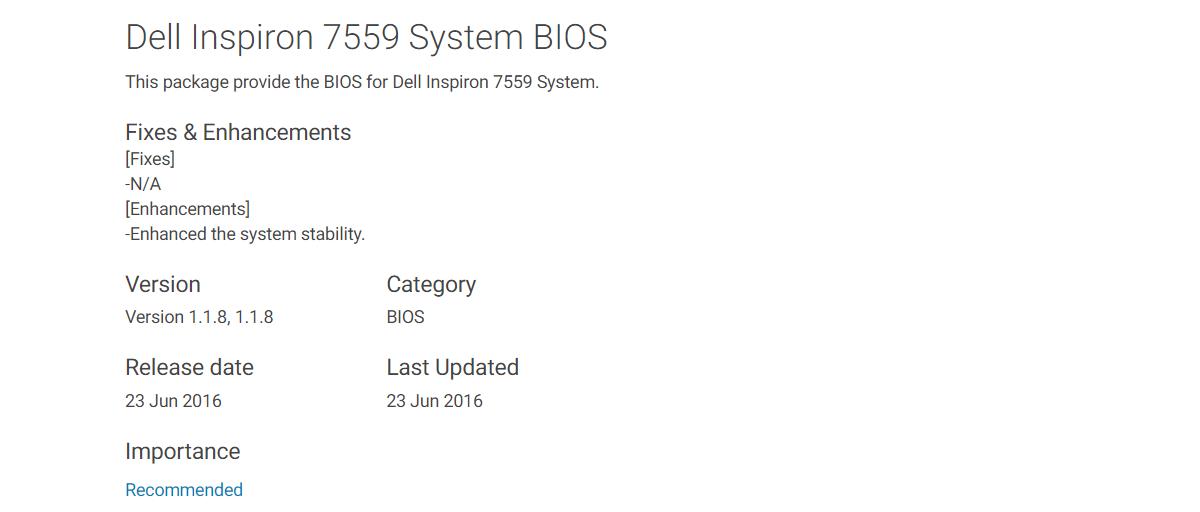
Jūs arī pamanīsit, ka šeit ir neatbilstībaBIOS izlaišanas datums un instalēšanas datums. Iespējams, tas ir tāpēc, ka pats fails tika izlaists vēlāk, t.i., pēc tam, kad šī konkrētā sistēma bija pieejama iegādei.
Atjauniniet BIOS
Jūs varat lejupielādēt BIOS failu no savaražotāja vietne. Parasti failā būs instrukcijas BIOS atjaunināšanai. Dell klēpjdatoriem tas ir tikai EXE fails, kuru varat darbināt tāpat kā visus tā draivera failus, un tas parūpēsies par pārējo. Tas pats attiecas uz HP klēpjdatoriem.
Citiem ražotājiem, ja jūsu BIOS fails nav EXE, mēģiniet to iegūt ar WinRAR. Iespējams, ka failā Read Me ir instrukcijas.
Atjauninot BIOS versiju, pārliecinietiesesat pievienojies drošam enerģijas avotam. Atjaunināšanai nepaļaujieties uz akumulatoru. Ja atjaunināšanas laikā zaudē enerģiju, dators, iespējams, vairs nebūs izmantojams.













Komentāri